TP-Link TL-WR742N 无线路由器设为无线交换机办法图文解析图文详细教程
路由器(Router)是连接两个或多个网络的硬件设备,在网络间起网关的作用,是读取每一个数据包中的地址然后决定如何传送的专用智能性的网络设备,路由器最主要的功能为实现信息的转送。

1、将设置电脑连接到路由器的任意LAN口,确认电脑已经设置为自动获取IP地址。如下图。

温馨提示:为了避免IP冲突或DHCP服务器冲突,设置完成前勿将路由器连接到前端网络。
2、登录路由器管理界面,进入无线设置>>基本设置,在SSID中设置无线名称,点击 保存。
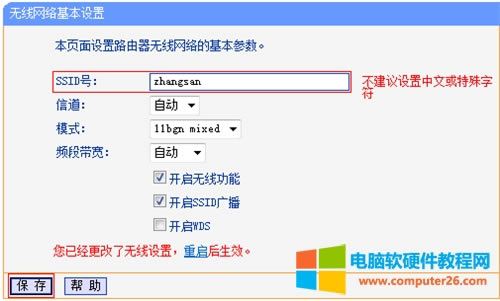
温馨提示:设置过程均不需要重启路由器,等待设置完成重启,使设置生效。
3、进入 无线设置 >> 无线安全设置。选择WPA-PSK/WPA2-PSK,设置不少于8位的PSK密码(无线密码)。设置完成后点击最下方 保存 按钮。
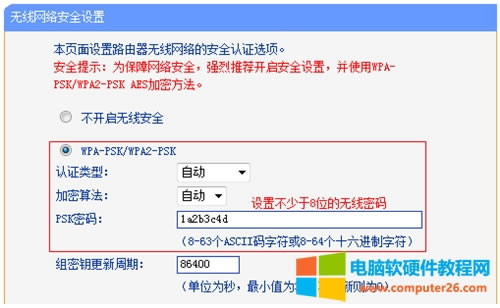
4、在管理界面左侧 DHCP服务器 >> DHCP服务 中,将DHCP服务器选择为 不启用,点击 保存。无需重启,继续下一步设置。
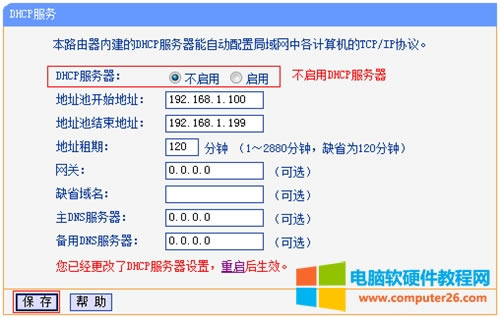
5、在 网络参数 >> LAN口设置,修改IP地址和主路由器不相同(建议设置IP地址与主路由同一网段)。设置完成点击 保存。
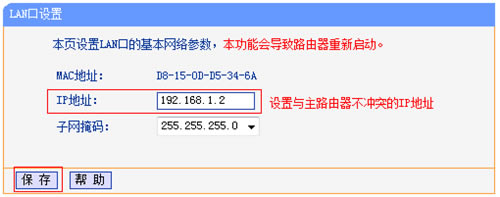
温馨提示:后续通过该IP地址管理路由器。
6、重启路由器,弹出重启对话框,点击 确定,等待重启完成。
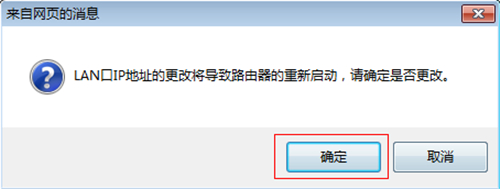
至此TL-WR742N当无线交换机(无线AP)使用已经设置完毕。按照应用拓扑图将TL-WR742N的任意LAN口(即1~4号接口)与前端网络接口(或局域网交换机)相连接。需要上网的台式机可以连接任何LAN口上网,无线终端搜索到设置好的无线信号即可上网。

本文可以帮助您基本地设置和管理您的路由器。
……